Facebookに投稿したデータをコンピュータにダウンロードしました。
データをダウンロードすると、これまでに投稿したビデオや写真、記事を残しておくことができます。
特にダウンロードする必要は感じていなかったのですが、ダウンロードデータがどのようになっているのか知りたかったので作業してみました。
Facebookのデータをダウンロード
画面右上のアカウントメニュー(ホーム右の▼)から、[アカウント設定] を開きます。
Facebookデータを [ダウンロード] をクリックします。
アーカイブに含まれるもの、含まれないものを確認しつつ [アーカイブを設定] ボタンへ進みます。
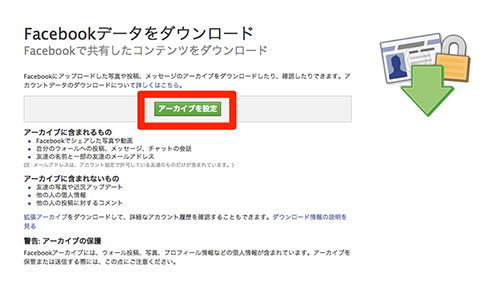
ダウンロードの準備ができたら、メールで連絡をくれるようです。
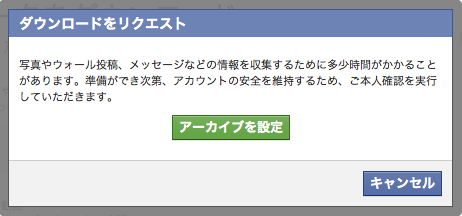
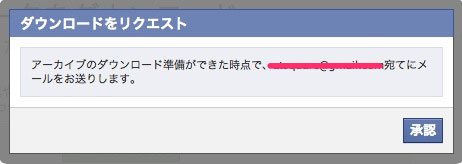
連絡のメールは、1時間以上経ってからきました。
メール内のリンクからダウンロードページへ。サイズは37MBでした。
[アーカイブをダウンロード] からダウンロードしました。
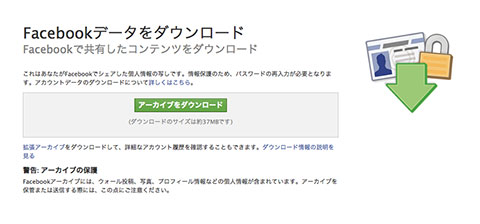
ファイルの内容
ファイルはZIP圧縮されていましたので復元。
自分のアカウント名のフォルダを開くと以下の内容でした。ビデオや写真のデータを取り出したいなら、videosやphotosフォルダを確認しましょう。
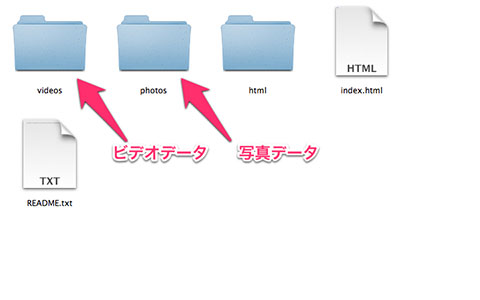
index.htmlをブラウザで開くと以下のデータでした。自分のこれまでの記録を見ることができます。
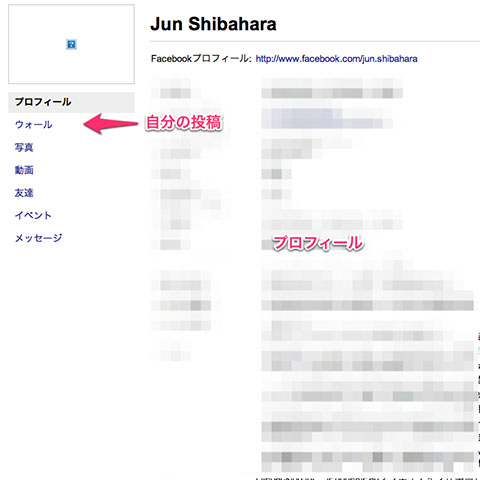
記入してしまうと、滅多に見ない自分のプロフィールを再確認する機会になりました。
- ウォールから、自分の投稿の記録を見ることができ、コメントも付いています。
- 写真・動画はアルバム単位になっていて、コメントも付いています。
- 友達は友達の名前が一覧になっているだけです。それ以外の情報はありません。
- イベントは参加したイベントがリストになっていて、イベント名がfacebookへのハイパーリンクになっていました。
- メッセージはこれまでのメッセージ(チャット)の記録が残っています。
ヘルプページに以下の記載がありました。時間が経つと保存されていないデータもあるということです。定期的にダウンロードしておくのもよいかもしれませんね。
Facebookに掲載している情報をダウンロードすると、どんな利点がありますか。
個人情報のコピーを保管しておくことは、それがFacebookであれ、その他のウェブサービスであれ、プライバシー管理の重要な手段の1つです。また、あなたの情報がFacebook上にのみ存在する場合、そのコピーをダウンロードしておけば役に立つことがあるかもしれません。たとえば、たくさんの写真が保管されている携帯電話をなくしてしまった、というような場合が考えられます。携帯の写真がFacebookにアップロードされていれば、Facebookのデータをダウンロードすることにより、それらの写真も入手できます。
Facebookでは、データの種類によってその保存期間が異なるため、Facebookに参加したときからのデータがすべてあるとは限らないことに注意してください。
こちらもご参考に!
・Facebook 使い方に関する記事のまとめ
